Heeft Kaspersky bestanden verwijderd zonder te vragen tijdens het scannen van je apparaat? Maak je geen zorgen; je kunt ze herstellen, maar de vraag is: zou je dat ook moeten doen? De antivirus- of antimalwaretool van Kaspersky heeft deze bestanden met een reden gewist.
Ontdek waarom de software je bestanden heeft verwijderd voordat je de beste methodes voor Kaspersky-gegevensherstel gaat verkennen. We laten je ook zien hoe je kunt voorkomen dat Kaspersky je gegevens verwijdert.
Inhoudsopgave
Waarom heeft Kaspersky mijn bestanden verwijderd?
Kaspersky verwijdert bestanden zonder te vragen wanneer het malware detecteert. Op die manier wordt voorkomen dat het virus, de worm of andere schadelijke software die de bestanden heeft geïnfecteerd, zich via je systeem verspreidt.
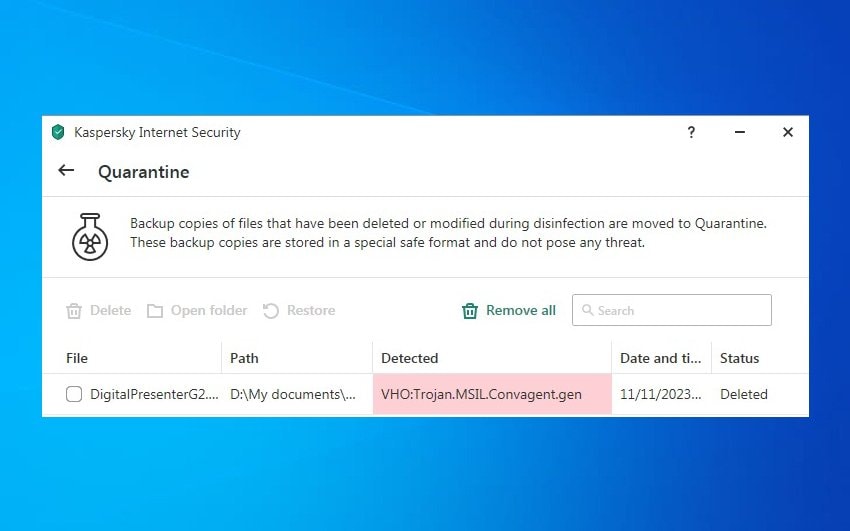
Ze worden echter niet automatisch van je apparaat verwijderd; het plaatst ze in quarantaine. Door ze te isoleren, zorg je ervoor dat ze geen bedreiging vormen of andere gegevens infecteren. Toch worden ze gedesinfecteerd en worden er back-ups gemaakt, zodat je ze naar hun oorspronkelijke locatie kunt herstellen.
Je kunt ze ook definitief uit quarantaine verwijderen. Anders zal Kaspersky dit binnen 30 dagen doen.
Waar je op moet letten voordat je bestanden herstelt die door Kaspersky zijn verwijderd
Voordat je door Kaspersky verwijderde bestanden herstelt, moet je je afvragen of je ze echt nodig hebt. Ze kunnen immers nog steeds besmet zijn.
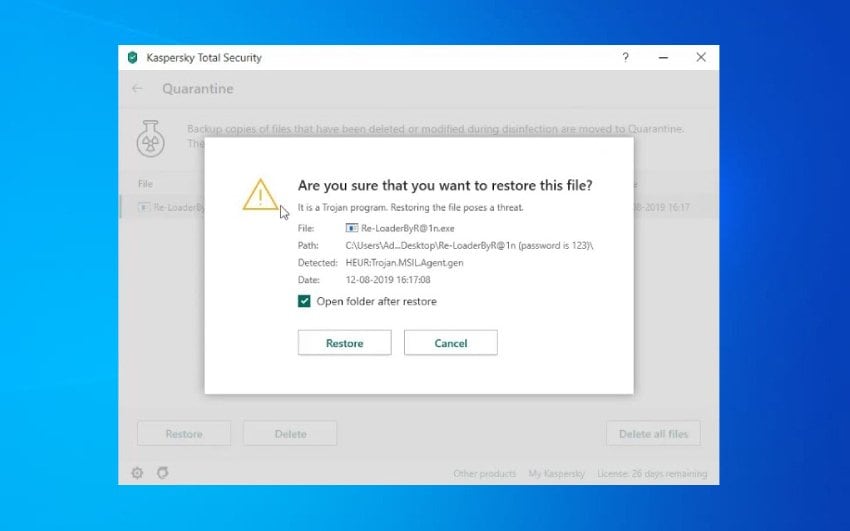
Kaspersky probeert verdachte bestanden in een geïsoleerde omgeving te desinfecteren door ze vanaf je apparaat aan te passen of te verwijderen. Het herstellen van de bestanden kan onveilig zijn als de infectie hierdoor niet wordt gestopt. Ze kunnen bijvoorbeeld een Trojaans virus bevatten dat zichzelf door je systeem vermenigvuldigt en gegevens beschadigt of steelt.
Net als andere antivirus- of antimalwaresoftware kan Kaspersky echter fouten maken en volkomen onschuldige bestanden zonder toestemming verwijderen. Het is alleen redelijk om ze te herstellen als je er 100% zeker van bent dat ze veilig zijn. Hier lees je hoe je dat moet doen.
Hoe door Kaspersky verwijderde bestanden te herstellen
Het herstellen van door Kaspersky verwijderde bestanden is een fluitje van een cent, of ze nu werkloos in quarantaine zitten of je systeem permanent hebben verlaten. Dit zijn je beste opties.
Optie 1. Herstel verwijderde bestanden uit de Kaspersky-quarantaine
Je kunt Kaspersky gebruiken om verwijderde bestanden terug te zetten naar hun oorspronkelijke locatie. Je hoeft alleen maar naar de quarantaine van het programma te gaan.
Zo kun je Kaspersky gebruiken om in quarantaine geplaatste bestanden te herstellen:
- Start Kaspersky en klik op Meer tools.

- Ga naar Quarantaine onder Beveiliging.

- Klik op je verwijderde bestand en klik op Herstellen.

- Klik op Herstellen om je keuze te bevestigen.
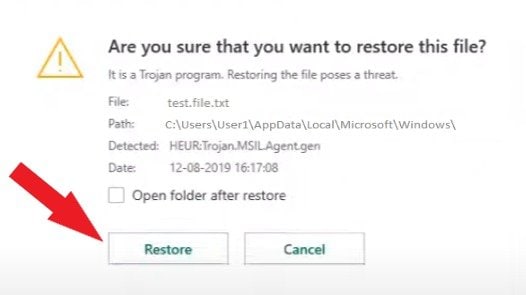
Optie 2. Herstel bestanden die permanent door Kaspersky zijn verwijderd met behulp van gegevensherstelsoftware
Je hebt Kaspersky niet nodig om verwijderde bestanden te herstellen, je kunt software voor gegevensherstel gebruiken. Deze optie is ideaal wanneer Kaspersky vitale items permanent van je computer verwijdert zonder ze in quarantaine te plaatsen.
Wondershare Recoverit is een sterk aanbevolen software voor gegevensherstel waarmee je bestanden kunt herstellen die permanent zijn verwijderd door Kaspersky Antivirus. Met zijn gebruiksvriendelijke interface en geavanceerde functies kan Recoverit verloren gegevens van verschillende apparaten ophalen, waaronder harde schijven, USB-sticks en SD-kaarten.
- Herstelt exe-bestanden, documenten, foto's, video's, muziek, e-mails en meer dan 1000 andere bestandstypes veilig en volledig.
- Beheert meer dan 500 situaties van gegevensverlies, zoals plotselinge verwijdering, formattering en schijfbeschadiging.
- De gebruiksvriendelijke interface stelt je in staat om gegevens in slechts een paar klikken te herstellen.

Download het van de officiële website, installeer het op je computer en volg deze stappen om door Kaspersky verwijderde bestanden te herstellen:
- Start de software, ga naar Harde schijven en locaties en selecteer de opslag met je verloren gegevens om een automatische scan te starten.

- Maak gebruik van bestandstype, grootte, tijd, status (bestaand of verwijderd) en tagfilters of de zoekbalk om het scanproces te versnellen.

- Bekijk een preview en selecteer de ophaalbare bestanden en klik op Herstellen.

- Kies een veilig bestandspad (niet de oorspronkelijke locatie) en klik op Herstellen.

Herstel eenvoudig verwijderde of verloren bestanden van meer dan 2000 opslagapparaten zoals HDD's, SSD's, externe schijven, USB-schijven, geheugenkaarten en meer. De betrouwbare software haalt alle gegevenstypes op, ongeacht hoe ze zijn verdwenen.
Optie 3. Herstel verwijderde bestanden via Windows Bestandsgeschiedenis
Windows Bestandsgeschiedenis is een ingebouwd hulpprogramma voor het maken van back-ups van documenten, bibliotheken (afbeeldingen, video's, muziek, enz.), contacten en andere mappen op je computer. Hiermee kun je verwijderde items uit een eerdere back-up herstellen, wat alleen werkt als je dit eerder hebt ingeschakeld en een back-up van gegevens hebt gemaakt.
Je kunt als volgt door Kaspersky verwijderde bestanden herstellen vanaf een back-up van Windows Bestandsgeschiedenis:
- Ga naar Instellingen > Back-up > Meer opties.

- Klik op bestanden herstellen vanuit huidige back-up.

- Open de map of bibliotheek waarvan een back-up is gemaakt met je verloren gegevens.

- Gebruik de sneltoets Ctrl + A om alle bestanden te selecteren of specifieke items te kiezen, en klik op de groene knop Herstellen om ze naar de oorspronkelijke locatie te herstellen. Je kunt ook naar Instellingen (het tandwielpictogram) > Herstellen naar gaan en een ander bestandspad kiezen.
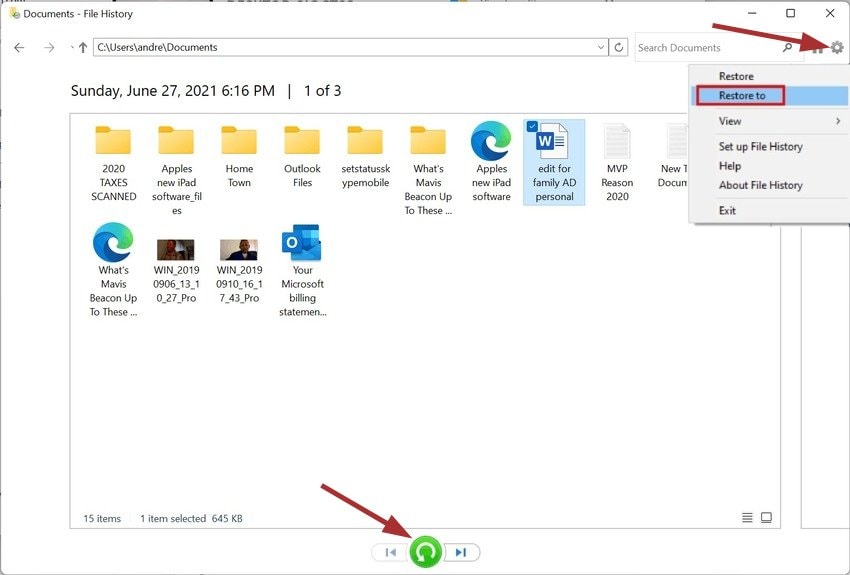
Hoe je kunt voorkomen dat Kaspersky bestanden verwijdert
Regelmatige updates van Kaspersky kunnen je gegevens beschermen omdat updates nieuwe virusdefinities en kwetsbaarheidspatches bevatten. Als je de nieuwste versie gebruikt, zal Kaspersky niet per ongeluk niet-geïnfecteerde bestanden verwijderen. Hier is wat je nog meer kunt doen.
Schakel automatisch verwijderen uit
Kaspersky verwijdert automatisch geïnfecteerde of verdachte gegevens vanwege de instellingen van het antivirusprogramma. Het scant standaard alle geopende, opgeslagen of actieve bestanden en voert een specifieke actie uit bij detectie van bedreigingen (desinfecteren, blokkeren of verwijderen).
Je kunt deze scans echter uitschakelen om automatische verwijdering te voorkomen, hoewel je apparaat kwetsbaarder is voor bedreigingen (regelmatige viruscontroles kunnen helpen).
Ga als volgt te werk om het automatisch verwijderen van bestanden in Kaspersky uit te schakelen:
- Start Kaspersky en ga naar Instellingen (het tandwielpictogram in de linkerbenedenhoek).

- Klik op Antivirus voor bestanden onder Beveiliging.

- Zet de schakelaar uit en klik op Opslaan.

- Bevestig je keuze door op Ja te klikken.
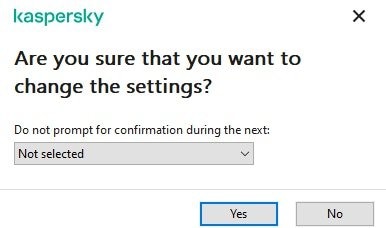
Pas bedreigingen en uitsluitingen aan
De antivirustool van Kaspersky kan tijdens scans specifieke apps, bestanden of mappen weglaten als je deze als uitsluitingen toevoegt. Dat is perfect als je het niet wilt uitschakelen, maar alleen wilt voorkomen dat gegevens automatisch worden verwijderd.
Zo voeg je uitsluitingen toe in Kaspersky:
- Draai het programma en ga naar Instellingen.

- Klik op Uitsluitingen beheren onder Bedreigingen en uitsluitingen.

- Klik op Toevoegen om een nieuwe uitsluiting in te stellen.

- Klik op Bladeren om de gewenste items te vinden.

- Klik op een map of bestand dat je wilt uitsluiten van antivirusscans (je kunt ook submappen toevoegen) en klik op Selecteren.

- Klik op het keuzerondje Alle componenten onder Beveiligingscomponenten en klik op Toevoegen.

- Klik op OK of herhaal stap 3 t/m 6 om meer uitsluitingen toe te voegen. Helaas kun je niet meerdere mappen of bestanden selecteren.

- Klik op Opslaan. Je kunt programma's ook uitsluiten door op Vertrouwde applicaties opgeven te klikken en deze toe te voegen, net zoals je dat met bestanden en mappen deed.
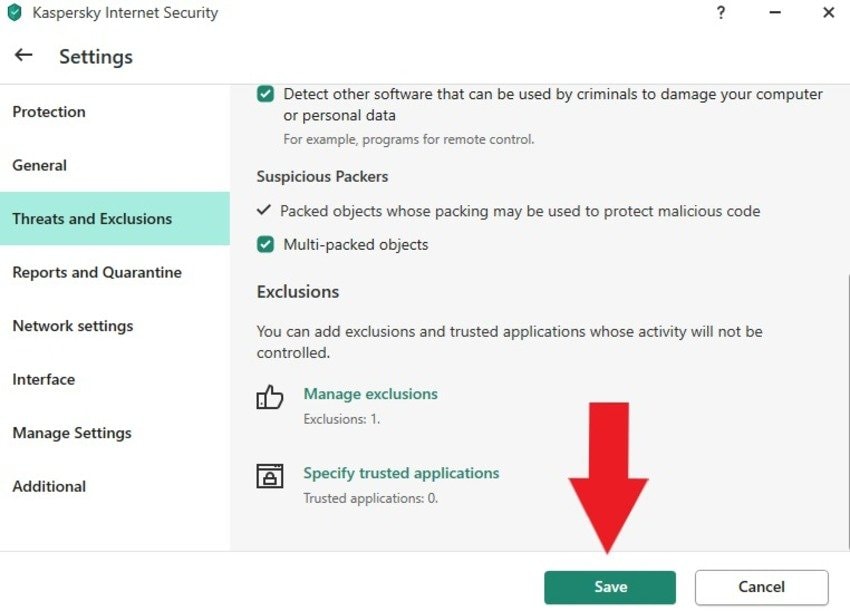
Conclusie
Zoals je kunt zien, is het herstellen van bestanden die Kaspersky heeft verwijderd een fluitje van een cent, of je ze nu herstelt vanuit quarantaine of een back-up van Windows Bestandsgeschiedenis of gebruikmaakt van gegevensherstelsoftware zoals Wondershare Recoverit.
Je kunt het automatisch verwijderen echter uitschakelen om te voorkomen dat Kaspersky bestanden wist. Hierdoor wordt de antivirusbescherming uitgeschakeld, dus het uitsluiten van vertrouwde mappen, bestanden en apps van scans kan verstandiger zijn.
Veelgestelde vragen
-
Staan verwijderde bestanden nog steeds op mijn computer nadat Kaspersky ze in quarantaine heeft geplaatst?
Kaspersky verwijdert verdachte of geïnfecteerde bestanden van je computer, plaatst ze in quarantaine in een geïsoleerde omgeving en maakt na desinfectie veilige back-upkopieën. Hierdoor kun je ze binnen 30 dagen vóór definitieve verwijdering op je apparaat herstellen. -
Hoe kan ik geïnfecteerde bestanden verwijderen in Kaspersky?
Het verwijderen van geïnfecteerde bestanden in Kaspersky is een veilige gok als je niet het risico wilt lopen ze terug te moeten halen. Als de software ze niet kan desinfecteren, kun jet u ze uit quarantaine verwijderen door op Meer tools > Quarantaine te klikken, de bestanden te selecteren en op Verwijderen of Alles verwijderen te klikken. -
Hoe kan ik Kaspersky tijdelijk uitschakelen?
We raden je af Kaspersky uit te schakelen (zelfs niet tijdelijk), omdat je je apparaat dan kwetsbaar maakt voor bedreigingen. Toch is het sneller dan het wijzigen van meerdere instellingen om automatisch verwijderen of blokkeren te voorkomen bij het werken met vertrouwde documenten of apps. Klik met de rechtermuisknop op het Kaspersky-pictogram in het systeemvak, selecteer het gewenste interval en klik op Beveiliging pauzeren.



